Windows 7 non riceve più supporto da Microsoft e, come tale, molti utenti sono ora costretti a eseguire l'aggiornamento a Windows 10 molto più avanzato.
Coloro che dispongono di licenze aziendali per il proprio sistema operativo Windows possono anche scegliere di ottenere il supporto esteso per Windows 7, sebbene anche questa sia solo una soluzione temporanea.
Pertanto, l'aggiornamento sembra la scelta migliore, se non per le molte preoccupazioni che gli utenti hanno per i loro dati personali. Un buon esempio è il modo in cui gli utenti si chiedono come trasferire i messaggi di Windows Live Mail dal proprio PC Windows 7 a Windows 10.
Come trasferisco i miei messaggi di Live Mail su Windows 10?
Una caratteristica interessante che ci aiuterà nel nostro impegno è che Windows Live Mail include funzioni per esportare e importare messaggi di posta e post di newsgroup.
Questo è un modo utile per eseguire il backup per evitare la perdita di dati in caso di malfunzionamento del computer. Inoltre, aiuta anche a trasferire i dati da un'installazione del programma a un'altra.
1. Esporta i messaggi di Live Mail
Per esportare correttamente le e-mail, segui questi passaggi:
- Prima di iniziare, impostare Windows Live Mail per Lavoro offline
- Questo è principalmente per ridurre al minimo le interferenze
- Tutto quello che devi fare è disconnetterti dalla rete e disabilitare il tuo antivirus prima di iniziare
- Crea una cartella sul desktop
- Qui è dove esporterai i messaggi
- Apri il Procedura guidata di esportazione
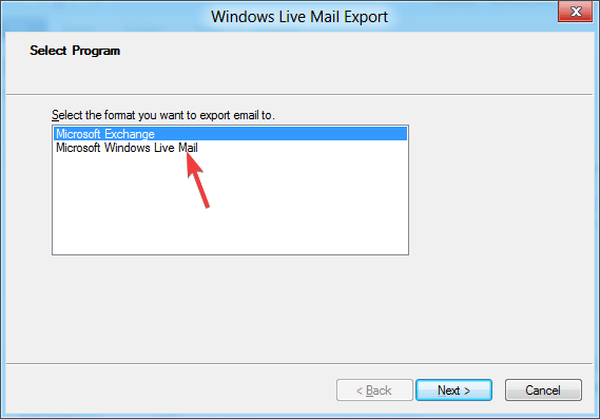
- Seleziona la cartella temporanea e seleziona Tutte le cartelle
- Verificare che il numero di file in ciascuna cartella all'interno della cartella temporanea
- Assicurati che sia uno in più rispetto al numero di messaggi nella cartella corrispondente in Windows Live Mail
- Copia la cartella temporanea nella sua destinazione finale sul tuo PC Windows 10
Non sei un grande fan di Outlook? Dai un'occhiata a queste fantastiche alternative!
2. Importare i messaggi in Windows 10
I messaggi verranno archiviati in formato EML e se Outlook di Windows 10 è il programma predefinito per aprire i file EML, tutto ciò che dovrai fare per aggiungerli è fare doppio clic su di essi.
Una volta aperto il messaggio, puoi utilizzare il file Salva per salvarlo nella cartella Posta in arrivo o nel file Mossa comando per salvarlo nella cartella di tua scelta.
Conclusione
Seguendo questi passaggi, dovresti essere in grado di migrare correttamente i messaggi di Live Mail da un PC Windows 7 a Outlook di Windows 10.
L'unico inconveniente evidente di questo metodo è che una volta esportati i file EML, aggiungerli in Outlook può essere eseguito solo uno alla volta. Per fortuna, questo non è un processo che richiede molto tempo, ma può diventare frustrante se il numero o gli EML che devono essere aggiunti sono grandi.
Hai trovato questo articolo utile? Fateci sapere nella sezione commenti qui sotto.
ARTICOLI CORRELATI CHE DEVI CONTROLLARE:
- Come trasferire Sticky Notes da Windows 7 a Windows 10
- Come installare la calcolatrice di Windows 7 su Windows 10
- Trasferisci facilmente i file di OneNote da Windows 7 a Windows 10
- Windows 10
- Windows 7
- Windows Live Mail
 Friendoffriends
Friendoffriends


![Microsoft lancia l'anteprima di Windows 8.1 Enterprise [Download]](https://friend-of-friends.com/storage/img/images/microsoft-rolls-out-windows-81-enterprise-preview-[download].jpg)
![Sconto per l'aggiornamento a Windows 8 Pro da Windows XP e sconto del 15% [Utenti aziendali]](https://friend-of-friends.com/storage/img/images/windows-8-pro-discount-upgrade-from-windows-xp-and-get-15-off-[business-users]_2.jpg)